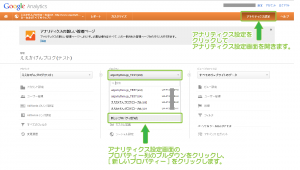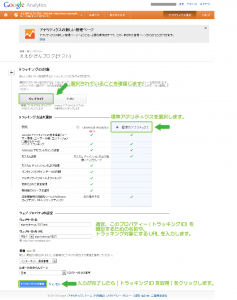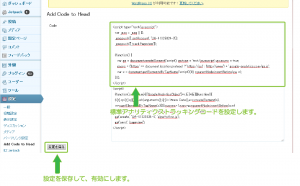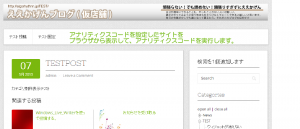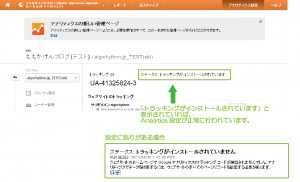GoogleAnalyticsの標準アナリティクスコードを取得する(追加)
2014/11/22
皆さんはGoogle Analytics™はご利用でしょうか。
2013/08/20現在Google Analyticsには、
2つのトラッキングプロパティーが存在しています。
標準アナリティクスとUniversal Analyticsです。
Universal AnalyticsはBETA提供ですが高機能です。
2014/05/03 追記
現在、標準アナリティクストラッキングプロパティーの提供は、
ユニバーサルアナリティクスの一般公開を受け終了しています。
本投稿における標準アナリティクスに関する記述は内容が古くなっております。
標準アナリティクスをご利用の場合には、適宜アップグレードされることをお勧めします。
Google™AnalyticsのUniversalAnalyticsベータ終了(公開)に伴う移行手順
GoogleAnalyticsのプロパティーにはこれまで標準アナリティクスと
ユニバーサル アナリティクス(UniversalAnalytics Beta)がありましたが、
2014/04/17(確認時点)にUniversalAnalytics が一般公開となったと、
GoogleAnalyticsの画面に表示されるようになりました。
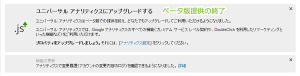
また、標準アナリティクスご利用時の画面構成イメージを以下にまとめています。
ユニバーサルへの移行後に差異を確認されたい場合にご利用ください。
Google™Analytics標準トラッキングプロパティー(移行直前画面キャプチャ)
はじめに
wordpressのサイトを運営していて、
Google Analyticsを導入していない人はほぼいないでしょう。
しかしこのGoogle Analyticsには2つの選択肢があり、
どちらを選択するかを考える必要があります。
そんな中でまず従来から提供されている、
標準アナリティクスのコード取得から設定までの一連をご紹介します。
Universal Analyticsを利用したトラッキング方法は以下の投稿でご紹介しています。
※Google Analyticsの[アナリティクス設定]の画面は、
2013/08/20前後に新しい管理画面にリニューアルされています。
本投稿は新画面にてご説明します。
プロパティーの新規作成
Analyticsのユーザー登録をした時点では、
既に初期作成のプロパティーが作成されているはずです。
ここでは追加のプロパティー作成方法をご紹介します。
尚、Analyticsの申し込みから新規の登録に関しては、以下でご説明しています。
※新規に作成した場合には、同時にプロパティーが1個生成されます。
Google Analytics右上の[アナリティクス設定]を選択し
プロパティーを追加したいAnalyticsアカウントが1列目(左)で選択されていることを確認し、
2列目(中)のプロパティーのプルダウンから、
[新しいプロパティーを作成]をクリックします。
プロパティーの作成画面が開いたら、
トラッキングの対象が[ウェブサイト]となっていることを確認し、
トラッキング方法の選択では[標準のアナリティクス]を選択します。
- ウェブのプロパティー設定の内容は以下のような意味です。
- ウェブサイト名・・・このプロパティーに付ける名前をわかるように入力します
- ウェブサイトのURL・・・トラッキングする対象のサイトのURLを入力します
- 業種・・・サイト関連する業種を適宜選択します
- タイムゾーン・・・統計レポートを集計する時間帯で日本を選択します。
最後に[トラッキングIDを取得]をクリックするとプロパティーが作成されます。
トラッキングコードの取得
プロパティーが作成されるとトラッキングIDとトラッキングコードが表示されます。
表示されているトラッキングコードをコピーして、
自身のサイトの</head>直前に挿入します。
wordpressへのトラッキングコードの設定
今回は動作確認を目的としていますので、
</head>タグへの挿入には、Add Text To Head(Add Code to Head)を利用します。
設定方法等詳細は以下の投稿でご紹介しています。
<head>タグ内にこうしたソースを挿入する方法は以下でまとめていますので、
適宜、ご自分に合ったプラグインをお使いください。
コピーしたトラッキングコードを設定画面に貼り付けて設定します。
取得した「標準トラッキングコード」は以下のようなコードです。
|
1 2 3 4 5 6 7 8 9 10 11 12 13 |
<script type="text/javascript"> var _gaq = _gaq || []; _gaq.push(['_setAccount', 'UA-41XXXX24-3']); _gaq.push(['_trackPageview']); (function() { var ga = document.createElement('script'); ga.type = 'text/javascript'; ga.async = true; ga.src = ('https:' == document.location.protocol ? 'https://ssl' : 'http://www') + '.google-analytics.com/ga.js'; var s = document.getElementsByTagName('script')[0]; s.parentNode.insertBefore(ga, s); })(); </script> |
Webページの表示
トラッキングコードを設定したら、実際にWebページをブラウザで表示し、
設定したJavaScriptを実際に走らせます。
Analyticsプロパティーステータスの確認
設定したAnalyticsプロパティーのトラッキングIDの画面を開くと、
「ステータス:トラッキングがインストールされています」と表示されていれば、
トラッキングコードの設定は完了です。
最後に
トラッキングコードを設定し、トラッキングを開始しても、
すぐに統計データが表示されるわけではありません。
しばらく1日ほど時間をおいてから、データの確認を行ってください。
Google™はGoogle Inc. の登録商標(第4478963号及び第4906016号)です。
GoogleロゴはGoogle Inc. の国際登録商標です。
国際登録番号:881006及び926052及び1086299及び1091990及び1145934
Google Analytics™はGoogle Inc. の商標です。
関連記事
-

-
【解決】スラッグが全ての投稿で「post-0」としてMT形式がインポートされる原因
Google or AdMax Promotion(it) 禁断の機能がau公式 …
-

-
印刷をJetpack by WordPress.comで行う動作
Google or AdMax Promotion(it) 禁断の機能がau公式 …
-

-
08.カルーセル-Jetpack by WordPress.com
Google or AdMax Promotion(it) 禁断の機能がau公式 …
-

-
WelCart専用テーマPayPal VermilionによるPayPal購入フロー
Google or AdMax Promotion(it) 禁断の機能がau公式 …
-

-
WordPress4.0以降は「define(‘WPLANG’, ‘ja‘);」言語指定が不要になった
Google or AdMax Promotion(it) 禁断の機能がau公式 …
-

-
Google™AdSenseサイト内検索(カスタム検索エンジンv2)の利用統計を確認する
Google or AdMax Promotion(it) 禁断の機能がau公式 …
-

-
Google Analyticsアクセス解析をFC2で利用する方法(プラグイン)
Google or AdMax Promotion(it) 禁断の機能がau公式 …
-

-
WordPressサイトへの動画埋め込みをプラグインレスで行う方法
Google or AdMax Promotion(it) 禁断の機能がau公式 …
-

-
ローカル環境へのwordpress設置
Google or AdMax Promotion(it) 禁断の機能がau公式 …
-

-
Google Analyticsアクセス解析をファンブログ(A8)ブログで利用する方法(HTML)
Google or AdMax Promotion(it) 禁断の機能がau公式 …